注意: 我们希望能够尽快以你的语言为你提供最新的帮助内容。本页面是自动翻译的,可能包含语法错误或不准确之处。我们的目的是使此内容能对你有所帮助。可以在本页面底部告诉我们此信息是否对你有帮助吗?请在此处查看本文的英文版本以便参考。
SharePoint 母版页提供 SharePoint 网站页面的界面和整体布局。 常用页面元素(标题、导航链接和“网站操作”菜单等等)位于同一区域,而与您查看的页面无关。 这样有助于用户立即识别所处的位置并帮助他们在网站上轻松导航。 这种外观的连续性通过母版页实现。
从一个页面到另一页面(例如从主页到任务列表)的不同内容驻留在内容页。 当您在 Web 浏览器中查看 SharePoint 页面时,内容页与母版页合并到一起呈现为一个页面。
母版页充当内容页所有部分的容器,它还包含呈现 SharePoint 界面所需的代码。 用户通过自定义母版页来更改用户界面或 SharePoint 网站的品牌。 您可以对现成的母版页进行自定义,也可以从头开始创建新母版页。
本文提供母版页概述,并介绍如何在组织中管理、自定义和部署母版页。
使用母版页面使因此很难进行升级。我们建议您使用
在 SharePoint 2016 和 2013年母版页创建公共环境和使用的详细信息,请参阅:
什么是母版页?
母版页定义 SharePoint 页面的通用布局和界面。 母版页显示在您在网站上的页面之间导航时会看到的永久性元素。 这些元素可包括公司徽标、标题、导航菜单、搜索框以及与公司或组织相关的色彩或图形。 在 SharePoint 网站上,您还可能会看到永久性登录链接、“网站操作”菜单和功能区命令。 这些元素都存储在母版页中。
SharePoint 网站上的单个页面 – 主页、wiki 网页和列表视图 – 均作为网站上的内容页处理。 在浏览器中查看这些页面时,它们与母版页合并成一个连续的网页。 母版页显示永久性元素和布局,内容页则显示独特的、页面特定的内容。
在以下插图中,您可以看到由母版页控制的常规页面区域和由内容页控制的区域。
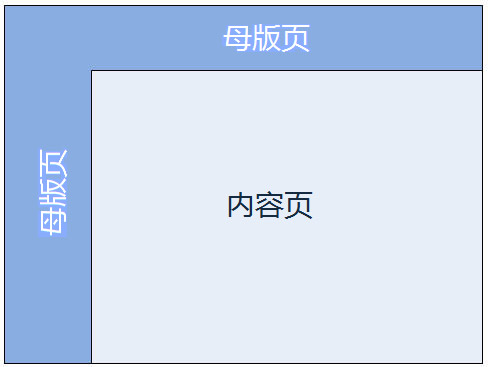
在典型的 SharePoint 工作组网站(基于 SharePoint 包含的网站模板之一)中,您可以看到,顶部和左侧区域来自母版页,而中间和右侧区域来自内容页(在本例中为主页)。
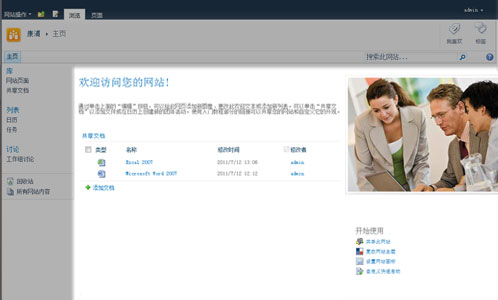
注意: 这些插图以非常简单的示例揭示了母版页与内容页之间的关系。 实际上,有几个内容页区域(如标题和说明区域)与母版页内容位于相同位置。
虽然母版页与内容页是独立的,但它们在运行时合二为一,在 Web 浏览器中显示为单个网页。 这两种页面都是 ASP.NET 页面,但母版页的文件扩展名为 .master,并且包含在 SharePoint 网站呈现两种页面必需的 ASP 代码和内容区域。
要真正分开查看母版页或内容页,您需要在支持的页面编辑器中打开它们,例如包含编辑内容页和母版页的设计时支持的 SharePoint Designer 2010。
母版页和内容页使用一组可替换区域(也称内容占位符控件)协同工作。 每个内容占位符(在页面代码中显示为 ContentPlaceHolder)均表示可在母版页上覆盖的内容。 网站上的任何页面均可通过提供匹配的内容控件替换内容占位符中包含的任何内容。 该内容控件甚至可以是空的,这样可以将元素从呈现的页面上完全去除。
在 SharePoint 2010 中的 v4.master 页中,约有 33 个用于显示 SharePoint 网站上的内容和功能的内容占位符。 当您直接打开母版页时,可以看到这些控件。 在 SharePoint Designer 2010 中,您可以使用“管理内容区域”功能来定位页面上的每个内容占位符控件。 在代码视图和 WYSIWYG 编辑器中都可以查看控件。 在以下示例中,您会看到用于显示网站名称的 PlaceHolderSiteName 控件。
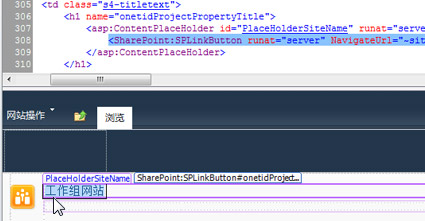
另一个特别重要的内容占位符是 PlaceHolderMain,因为这是在 Web 浏览器中查看每个页面时被该页面替换的内容。
您可以通过更改内容占位符控件的位置来改变 SharePoint 网站上的内容的布局。 例如,您可以选择在页面右侧添加更多内容。 将内容添加到母版右侧便可以实现。
重要: 当您自定义母版页时,要避免删除内容占位符。否则可能打乱一些页面甚至与母版页关联的网站。最好只是隐藏这些控件,而不要删除。
使用母版页的好处
如果您有过自定义大型企业网站的经验,就知道创建和部署专业、功能性且一致的设计非常具有挑战性。 您需要一种方法来创建这样的外观:既能强调贵组织的品牌,又便于包括客户、合作伙伴和员工在内的网站访问者导航和使用。
正确设计是这项挑战的第一个部分。 在整个组织中实施和维护设计可能因多种原因而更具挑战性。 您需要维护不同类型的网站和页面的品牌。 同时还需要在网站上实现一整套交互和功能。 即使是在新创建的网站和页面上,也必须能够实施品牌。 由于网站范围、动态内容和类似应用程序的丰富功能,当然还有用户添加新网站、页面、列表甚至与其他网站集成的简易性,SharePoint 网站尤其具有挑战性。
为帮助管理,您可以使用 SharePoint 母版页来存储网站的结构、通用元素和设计。 在此处实施设计后,与母版页关联的每个内容页将立即显示新外观。 包括网站页面、wiki 页面和管理页面。
注意: 有一些页面与不同的母版面关联,包括“搜索中心”的页面和支持发布的网站的页面。 对于这些页面,您可以实施相同的品牌,也可以使用品牌的变体。
如果所有内容页都显示来自母版页的设计,您的网站会更方便最终用户使用和导航。 您的组织可以不断增长和扩张其网站及页面,而不会给用户造成混乱并将他们导向错误的位置。
注意: 如果您的组织中确实需要多个母版页,您可以在 Web 应用程序或网站集级别对特定用户启用母版页编辑,然后允许组织中存在多组母版页来使用它们。
SharePoint 2010 在产品中包含了一组支持新外观和新功能的新母版页。 SharePoint 页面上使用的新主母版页名为 v4.master。 此外,还使用了其他母版页用于特殊用途,如支持发布的网站、承载全屏显示应用程序的页面以及最近从以前的 SharePoint 版本升级的页面或网站等。
下面介绍 SharePoint 2010 中提供的母版页。
|
名称 / 默认文件名 |
描述 |
使用 s 在 SharePoint 网站 |
|
主母版页 v4.master |
用于内容和管理页面。 提供 SharePoint 2010 的界面和布局。 |
“工作组网站”主页、列表和库页面以及网站设置页面。 |
|
最小母版页 minimal.master |
包含最少的 SharePoint 内容,用于全屏显示功能或嵌入式应用程序。 |
“搜索中心”的主页和搜索结果页,承载 Word 或 Excel Web 应用程序的页面。 |
|
发布母版页 nightandday.master |
用于 SharePoint Server 支持发布的网站上的页面 |
面向 Intranet、Extranet 或 Internet 的发布网站上的主页、关于我们或新闻发布页面。 |
|
2007 默认母版页 default.master |
用于支持未直观地升级到 SharePoint 2010 的旧 SharePoint 网站。 |
直观升级前的 SharePoint 2007 网站上的主页、网站页面和列表页面。 |
注意: 还有一个母版页 simplev4.master 用于 SharePoint 特定的屏幕,如 Login.aspx、Error.aspx 和 Confirmation.aspx。 但是此母版页位于服务器上,并且不能在 SharePoint Designer 2010 中进行自定义。
注意: 除了这些母版页,您可以从 MSDN 下载初学者母版页。此母版页包含所需的最小组件、 脚本和占位符呈现在 SharePoint 中的页。您可能会使用此母版页从头开始创建全新的设计。页面用作了 SharePoint 2007 中提供的"minimal.master"页面类似的目的。
SharePoint 2010 中的母版页作了一些改进。 例如,SharePoint 2010 中有提供新外观和新功能的新母版页,默认情况下与主母版页关联的 SharePoint 页面更多,而且 SharePoint Designer 2010 中还有一些使母版页的创建和编辑变得更简单的新功能。 以下是 SharePoint 2010 母版页中的一些最大区别。
SharePoint 2010 中的新母版页 – 如上一部分所述,SharePoint 2010 中引入了一组新母版页。 v4.master 页是 SharePoint 2010 中新的主母版页。 它提供 SharePoint 2010 外观、界面和功能,包括功能区 – 具有类似于 Microsoft Office 应用程序的菜单、按钮和命令的新界面。 其他母版页包括用于全屏应用程序和功能的 minimal.master 页;用于旧 SharePoint 2007 网站的 default.master 页;以及用于 SharePoint Server 2010 中支持发布的网站的 dayandnight.master 页。
主母版页用于网站和应用程序页 – 现在,主母版页同时用于 SharePoint 2010 中的内容页和应用程序页。 这意味着自定义的母版页不仅显示在网站主页、列表和库页面以及用户生成的页面上,还显示在来自服务器的 _layouts 目录的“网站设置”页、“编辑视图”面以及大多数管理页面上。 因此,您只要创建一次,用户就可以在整个网站中看到该设计。
母版页布局使用 DIV 标签 – SharePoint 2010 中的默认主母版页使用 DIV 标签来定义页面上的块行元素和各个部分。 与之前版本中使用的表标记相比,DIV 标记有许多优势。 对于初学者而言,使用 CSS 设计页面风格时会更灵活,标记减少,下载速度加快,搜索引擎进一步优化,并且辅助功能支持以及浏览器支持会得到改进。 有些情况下仍会使用 HTML 表,例如,当您或您的用户在页面上插入 Web 部件和其他 SharePoint 内容时。 但要设计母版页和打造母版页品牌,您可以主要使用 DIV 标记来构建内容的结构。
SharePoint Designer 2010 中的母版页功能 – SharePoint Designer 2010 中有许多功能可简化母版页的创建和自定义。 现在,导航菜单包含一个“母版页”类别,让您可以直接进入网站上的“母版页样式库”。 编辑母版页时,您可以使用新的页面编辑工具来插入和管理图层,或放置 DIV 标记;您还可以使用“标杆单击”选项快速定位这些图层和其他元素。 现在,当您在 SharePoint Designer 2010 中创建新网站和 Web 部件页面时,他们会自动与主母版页关联,因此您不必每次都要手动关联它们。
限制对母版页的访问 – 如果您想要使用 SharePoint Designer 2010 限制母版页自定义,可通过新的“SharePoint Designer 设置”页实现。 此页面在网站集以及管理中心的“网站设置”页提供。 您可以在 SharePoint Designer 2010 中隐藏母版页和页面布局,防止网站页面分离和隐藏 URL 网站层次结构,或者完全禁用 SharePoint Designer 2010(接下来将予以说明)。
母版页是一种强大的设计 SharePoint 网站和打造 SharePoint 网站品牌的方法,因此您可能不希望允许组织中的每一个人都对这些文件进行自定义。 对于初学者来说,如果他们从母版页删除内容占位符控件或脚本(而非隐藏),则很可能会打乱多个 SharePoint 页面或网站。 他们可能会对不再属于公司 Intranet 的部分的网站母版页进行自定义,从而可能影响当时访问该网站的用户的体验。 或者您可能只是要防止任何用户创建新母版页,因为这些页面需要维护和更新,会增加 SharePoint 实施的总体维护成本。
默认情况下,只有网站集管理员、“设计者”组和“网站所有者”组的成员才能使用 SharePoint Designer 2010 打开 SharePoint 网站并根据需要对默认母版页进行自定义。 要进一步限制可以在 SharePoint Designer 2010 自定义母版页的人员,请使用网站集以及管理中心的“网站设置”页上的“SharePoint Designer 设置”页。
有两个页面,您可以指定要在 SharePoint Designer 2010 中限制的级别(Web 应用程序或网站集)和用户类型(网站集管理员或设计者和所有者),如下所示。
|
SharePoint Designer 设置页 |
受影响的网站和用户类型 |
|
管理中心 |
在 Web 应用程序级(包括该 Web 应用程序中的所有网站集和网站)对网站集管理员限制 SharePoint Designer 2010。 |
|
网站集管理 |
在网站级(包括该集中的所有网站)对所有网站所有者和设计者限制 SharePoint Designer 2010。 注意: 这些设置取决于首先在管理中心启用的 SharePoint Designer 2010。 |
要防止用户在您的 SharePoint 网站上自定义母版页,您可以在两个“SharePoint Designer 设计”页之一或同时在这两个页面上取消选中“启用自定义母版页和布局页操作”。 禁用此选项后,用户将再也无法在 SharePoint Designer 的“导航”窗格中看到“母版页”或“页面布局”链接。
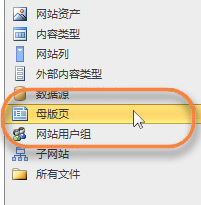
注意: “页面布局”仅对 SharePoint Designer 2010 中支持发布的页面显示。
除禁用母版页和页面布局外,您还可以使用“SharePoint Designer 设置”页来禁用网站 URL 层次结构,隐藏“导航”窗格中的“所有文件”选项。 您还可以对所有网站页面禁用“在高级模式下编辑文件”,防止页面与它们的站点定义分离。 最后,您可以完全禁用 SharePoint Designer 2010,使它无法打开并自定义 SharePoint 网站或这些网站的一部分。
总之,可以使用“SharePoint Designer 设置”页来控制可以在 SharePoint 2010 中创建和自定义默认母版页的人员,以便为企业设计和品牌提供最佳支持。
母版页控制 SharePoint 网站的外观。 用于不同目的(如发布网站和搜索中心网站)的母版页为数不少,但主母版页是 v4.master。 此页面提供 SharePoint 2010 的总体外观,包括放置网站标题、徽标、导航菜单、主体区域和 SharePoint 功能区。 主母版页对所有内容页(如主页或任何用户生成的视图)和管理页(如“网站设置”页或“查看所有网站内容”页)起着相同的作用。
颜色、图形、文本格式和其他布局属性都是在母版页附带的一个或多个级联样式表 (CSS) 中指定的。 应用到默认主母版页的大多数样式都源自核心 SharePoint CSS 文件 corev4.css。 要设计母版页内容的样式,您可以覆盖这些样式并引入您自己的样式表中的新样式。 总而言之,设计 SharePoint 网站和打造 SharePoint 网站品牌同时涉及对默认主母版页和与该母版页关联的样式的自定义。
自定义母版页在开始之前,很有帮助以了解如何存储和管理 SharePoint 2010 中,因为这可能会影响您的服务器的性能和将来管理默认母版页。默认主母版页、 v4.master,是存储在服务器运行 (实际位置为 %ProgramFiles%\Common Files\Microsoft Shared\web server extensions\14\TEMPLATE\GLOBAL\ 目录) 的 SharePoint 2010 网站定义的一部分。网站定义文件缓存中首次访问在运行时,当服务器上的内存和为每个后续请求缓存中提取每个文件中的信息。这使得页可以重复使用跨多个网站并减少不必要的存储和检索的页面。所有这些提高的性能和可伸缩性 SharePoint。了解详细信息在网站定义和配置MSDN 文章。
首次自定义母版页时,该页面新编辑的副本将存储在 SharePoint 的内容数据库中,而非服务器的文件系统中。 因此,当您在 SharePoint Designer 2010 中首次自定义母版页时会看到一条消息,警告您即将自定义页面,且该页面将不再基于网站定义。 如果继续,您会在内容数据库中创建编辑版本,该版本将用于您的网站页面,而非原始母版页。 这不会影响仍然使用原始母版页的其他 SharePoint 网站。 如果您在任何时候想要还原为原始母版页而不再使用您自定义的母版页,您可以将母版页重置为其网站定义。 这样将使您的网站还原为其原始状态,同时创建自定义母版页的副本并将其放在母版页库中,以防您想要再度使用。
要在 SharePoint 2010 中自定义主母版页,您可以通过自定义 v4.master 页的副本来使用它作为起始点,也可以从头开始创建新的自定义母版页,并将其作为您的网站的主母版页。 这两种方法的优缺点说明如下。
-
通过自定义 v4.master 的副本,您可以使用现有 SharePoint 外观及其功能、品牌和设计元素,并对其进行自定义来满足您的需求。 虽然尝试理解 v4.master 页中的一切内容的工作原理很困难,但这种方法对于极少的品牌打造或自定义工作(如更改 SharePoint 页面的标题)非常有帮助。
-
通过创建空白的自定义母版页或使用初学者母版页(前面所述) 为您的页面的基础,从头开始创建整个设计。这种方法可以很困难,因为您需要知道如何在 SharePoint 中实现的设计,同时也就是多灵活,当您知道设计您正在尝试创建和您正在关闭现有计划和原型。大部分空页相当于画布为您到第一个构建您的设计,然后添加所需的 SharePoint 组件。
要在 SharePoint Designer 2010 中自定义母版页,首先要从该网站本身或您的“开始”菜单打开 SharePoint Designer 2010。 在 SharePoint Designer 2010 中打开您的网站,单击“导航”窗格中的“母版页”。 如果在“导航”窗格中看到不“母版页”,请确保已在网站上启用了它们(前面已说明)。
对大多数网站,您会在母版页样式库中看到三个母版页:v4.master、minimal.master 和 default.master,如下所示。
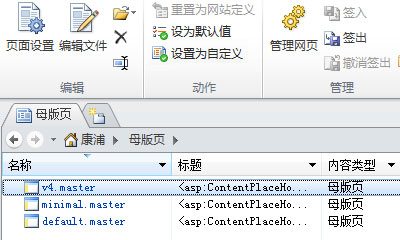
若要查看的主母版页内容,请单击v4.master或首先将其副本,然后打开复制。这将在 SharePoint Designer 2010 全屏页面编辑器中,您可以在其中编辑设计视图、 拆分视图或代码视图中的页面中打开母版页。设计时支持,您可以查看母版页上为您自定义的外观。还有工具可供您导航和自定义标记、 样式、 脚本和内容区域,如下所示。
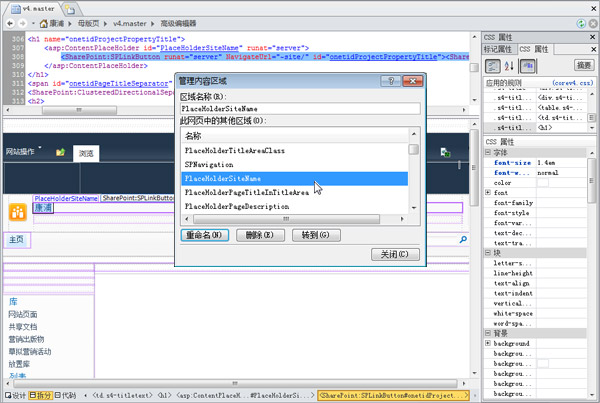
在自定义母版页时,您可以添加新的内容和功能、更改页面上的对象的放置方式以及调整 Web 部件区域的大小等。 多数情况下,您都是更改页面上元素的布局和位置。 要自定义颜色、图形、文本格式和其他样式属性,您可以创建自己的自定义样式,并直接将它们添加到母版页,或者将它们放置在您附加到母版页的外部级联样式表 (CSS) 中。
当完成主母版页的自定义后,您要考虑使用搜索网站和发布网站的母版页(前面已说明),以及是实施类似的设计还是全新的设计。
当您自定义母版页时,请记住将显示在网站的内容范围和功能类型 – 如主页、文档库、日历视图和管理页。 而且网站是动态的,用户可以添加他们自己的内容、Web 部件、嵌入式应用程序甚至子网站。 您自定义的母版页必须能够呈现这些内容和功能,同时提供优质的用户体验。
完成母版页的自定义后,下一步就是将它部署到 SharePoint。 一种方法是通过从 SharePoint Designer 2010 将母版页应用到各个网站来保存和重用它,或者如果您运行的是 SharePoint Server 2010,则从“网站母版页设置”页将其应用到网站集。
另一种更强大、更灵活的方法是将母版页作为解决方案包部署,然后作为 SharePoint 功能激活它。 以后当您想要安装或卸载母版页时,激活或停用该功能即可。 这种方法需要使用 Microsoft Visual Studio 2010 来创建该功能必需的模块、部署 XML 甚至接收器。
使用此方法,您可以更好地更新和跨一个或多个 SharePoint 网站和网站集管理您的母版页。了解详细信息 MSDN 文章,如何配置文件中。







